Play Store Downloaden Wachten Probleem Oplossing
In dit artikel hebben we geprobeerd de "Wachten op download"-fout op te lossen die Android-gebruikers tegenkomen wanneer ze een applicatie uit de Google Play Store installeren.
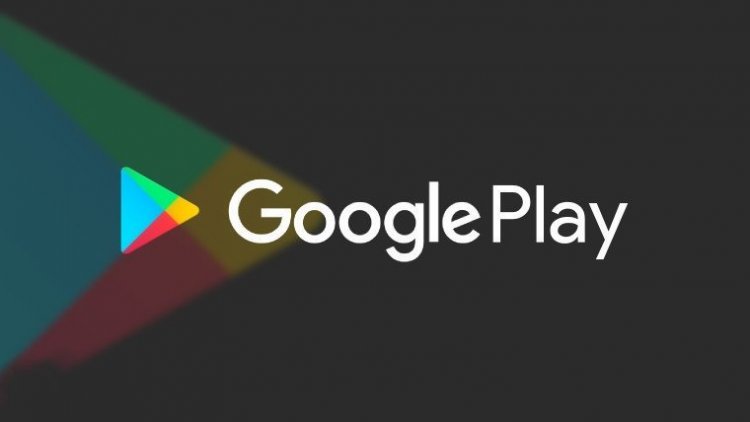
De Google Play Store, die miljoenen applicaties in zijn winkel host, kan soms verschillende fouten en problemen veroorzaken voor zijn gebruikers. Een van hen lijkt een probleem met wachten op download te zijn.
Het meest voorkomende probleem dat Android-gebruikers tegenkomen in de Google Play Store-applicatie is Wachten op download, niet alleen om niet veel applicaties te downloaden, maar ook om Android-gebruikers woedend te maken door ze minuten te laten wachten.
We kunnen de problemen oplossen door de onderstaande suggesties uit te voeren om het probleem met wachten op download in de Google Play Store op te lossen.
Waarom krijg ik de Play Store Download Waiting Error?
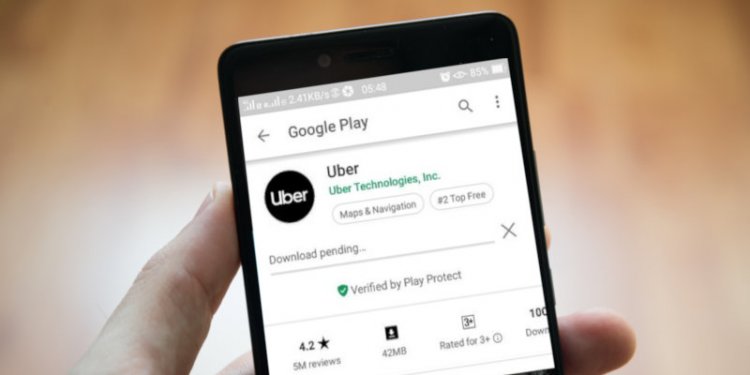
Dit probleem doet zich om vele redenen voor. Om deze reden zijn er veel manieren om tot een oplossing te komen. We zullen proberen het op te lossen door de methoden op te sommen die door Android-gebruikers worden gebruikt om de Wacht op download-fout hieronder voor u op te lossen.
Hoe los ik de Play Store-downloadwachtfout op?
We hebben verschillende methoden genoemd om de downloadfout van de Google Play Store op te lossen.
Controleren op toepassingen die op de achtergrond zijn bijgewerkt
Zoals we hierboven vermeldden, kan de reden waarom we de foutmelding Wachten op download krijgen verschillende redenen hebben. Een daarvan kan zijn dat de Google Play Store de applicaties automatisch op de achtergrond bijwerkt zonder uw medeweten. Voor ons om dit te leren;
- Open de Google Play-app.
- Klik rechtsboven op je Google play-account.
- Klik op Beheer apps en apparaatmenu.
- U kunt de applicaties zien die op de achtergrond worden bijgewerkt door naar Beheren te gaan op het scherm dat wordt geopend.
Cache en gegevens wissen
Als u de bovenstaande stappen hebt gevolgd, maar het proces niet werkte en het probleem met de download in behandeling blijft bestaan in de Google Play Store, kan het wissen van de cache en gegevens ons helpen het probleem op te lossen.
- Laten we de Google Play Store-applicatie volledig sluiten.
- Telefooninstellingen openen.
- Open het tabblad Toepassingen.
- Selecteer de Google Play Store-app.
- Open het tabblad Opslag.
- Wis eerst de cache en wis vervolgens de gegevens. (Na dit proces wordt uw Google-account uitgelogd.)
Controleer de app-downloadvoorkeur
Hij merkt op dat Android-gebruikers een oplossing hebben gevonden door de downloadvoorkeur van de applicatie te wijzigen om de fout Wachten op download op te lossen. Op basis hiervan zullen we de downloadvoorkeur van de applicatie wijzigen.
- Open de Google Play Store-app.
- Klik op uw Google-account in de rechterbovenhoek.
- Klik op het tabblad Instellingen hieronder.
- Laten we de downloadvoorkeur van de applicatie openen door op het menu Netwerkvoorkeuren te klikken.
- Selecteer op het scherm dat wordt geopend de optie via een willekeurig netwerk en druk op de knop Voltooien.
Controleer uw opslag
U kunt veel fouten krijgen bij het downloaden wanneer de opslag van uw apparaat vol is. Een daarvan is de foutmelding "Wachten op download". Controleer hiervoor uw opslagruimte door de volheid te controleren. Als je opslagruimte vol is, kun je je opslagruimte uitbreiden door een paar opruimacties uit te voeren.
Controleer uw wifi-verbinding
Detecteer of er plotselinge internetverbindingen zijn door uw wifi-internetverbinding te controleren. Als de verbinding met internet plotseling wordt verbroken, is de kans groot dat u de foutmelding "Wachten op download" krijgt. Om dit probleem te begrijpen, zouden we uw mobiele gegevens moeten controleren door deze in te schakelen.
App-voorkeuren resetten
Als geen van de bovenstaande acties heeft plaatsgevonden, kunnen we de oplossing bereiken door de applicatievoorkeuren opnieuw in te stellen. Voor deze;
- Open instellingen.
- Open het tabblad Toepassingen.
- Klik op het optiepictogram in de rechterbovenhoek en klik op het tabblad Toepassingsvoorkeuren opnieuw instellen.
- Laten we de actie toepassen door op de optie Toepassingen opnieuw instellen in de waarschuwing te klikken.


















